Birden fazla denemeye not verme
Öğrencilerin bir değerlendirme için birden fazla deneme göndermelerine izin verebilirsiniz.
Çoklu denemeler öğrencilerin beklediğiniz şekilde ilerlemelerine, ödevlerinin kalitesini artırmalarına ve sonuç olarak öğrencilerin başarılı olmasına ve bilginin akıllarında kalmasına yardımcı olabilir. Ödevlerde, öğrenciler taslak gönderebilir ve gelişmeleri üzerinden kredi kazanabilir. Hangi ödevlerin birden fazla denemeye izin verdiği ve her bir deneme için beklenti ve not verme ilkelerinin neler olduğu konularında öğrencileri bilgilendirin.
Not
Bir değerlendirmede birden fazla denemeye izin vermek için değerlendirme ayarlarındaki İzin verilen denemeler ayarına izin verilen deneme sayısını girin.
Dört denemeli bir ödevde bir öğrenci aşağıdaki ögeler için dosya ekleri gönderebilir:
Ana hat
Kaynakça
Ön taslak
Son makale
Her aşamada geri bildirim verebilirsiniz. Gönderilen her denemeye not verebilirsiniz ancak ödev notu olarak yalnızca son ödevin puanını kullanabilirsiniz.
Alternatif olarak, denemelerin dördüne ayrı ayrı (araştırma ödevinin her işlem parçası için birer tane olmak üzere) not vermek istiyorsanız her biri için ayrı ödevler oluşturabilirsiniz. Daha sonra not defterinde hesaplanan bir sütun ayarlayın. Her ödevin puanını toplayarak araştırma ödevi için son notu oluşturun.
Ayrıca grupların ödevlerini birden fazla kez göndermelerine ve her gönderim için geri bildirim ve not almalarına da izin verebilirsiniz.
Birden fazla deneme için not hesaplamaları ve seçimi
Birden fazla deneme, değerlendirmenin son notunun otomatik olarak hesaplanma şeklini değiştirir.
Değerlendirme ayarlarında birden fazla deneme seçtiğinizde son notu nasıl hesaplamak istediğinizi seçebilirsiniz:
Tüm denemelerin ortalaması
Not verilmiş ilk deneme
En yüksek notu alan deneme
Not verilmiş son deneme
En düşük notu alan deneme
Varsayılan olarak not verme sayfasında denemelere Not Ver ayarına ve not verme tamamlama durumuna bağlı olarak en uygun deneme görüntülenir:
Denemelere Not Ver ayarı | Not verme tamamlanma durumu | Varsayılan gösterilecek deneme |
Not verilmiş son deneme | Herhangi biri | En son deneme |
Not verilmiş ilk deneme | Herhangi biri | İlk deneme |
En yüksek not verilen deneme | Not verilmiş tüm denemeler | En yüksek not verilen deneme |
En düşük not verilen deneme | Not verilmiş tüm denemeler | En düşük not verilen deneme |
Tüm denemelerin ortalaması | Not verilmiş tüm denemeler | En son deneme |
En yüksek not verilen deneme | Not verilmemiş denemeler var | Not verilmemiş en eski deneme |
En düşük not verilen deneme | Not verilmemiş denemeler var | Not verilmemiş en eski deneme |
Tüm denemelerin ortalaması | Not verilmemiş denemeler var | Not verilmemiş en eski deneme |
Birden fazla denemeye izin verilen değerlendirmelere not verme
Not defterinde bir öğrencinin adını seçtiğinizde, her bir denemeyi gönderildiği tarihle birlikte görüntüleyen bir panel görünür. Gönderimi görmek için bir deneme seçin.
Yalnızca not verilmesi gereken denemeyi görüntülemek için Gönderimler sayfasında Not Verme durumu filtresi için Not Verme Gerekiyor'u seçin.
Hatırlatma: Notları gönderdiğinizde öğrenciler notları ve verdiğiniz geri bildirimleri görebilir. Tüm denemelere ait bütün geri bildirimler, hatta not verilmemiş denemeler bile öğrencilere gösterilir.
Dereceli puanlama anahtarı veya otomatik olarak puanlanan sorular kullandıysanız denemeye zaten not verilmiş olabilir.
İpucu
Deneme Günlükleri raporu; başlangıç tarihi ve saati ile her soruya verilen yanıtlar, gönderim alındı bildirimi numarası, son not, deneme notu ve daha fazlası dâhil olmak üzere bir değerlendirme hakkında ayrıntılı bilgiler verir. Deneme günlükleri, öğrencilerin değerlendirmeye girerken sorunlarla karşılaşıp karşılaşmadığını doğrulayabilir ve akademik sahtekârlık işaretlerini belirlemeye yardımcı olabilir.
Gönderilen denemelere geri bildirim verme
Geri bildirim sağlamak için denemenin yanındaki geri bildirim butonunu seçerek geri bildirim panelini açın. Değerlendirme içinde gezinebilir, genel geri bildirim ekleyebilir ve not verebilirsiniz.
Geri bildirim panelinden Ekle ögesini seçerek geri bildiriminize ek içerik ekleyin. Öğrenciler, varsa eklediğiniz metinle birlikte geri bildiriminizi izleyebilir veya dinleyebilir. NOT: Bu özellik tüm tarayıcılarda desteklenmemektedir. En iyi deneyim için Chrome veya Firefox kullanın.
Önemli
Notları gönderdiğinizde öğrenciler bu notları ve varsa sağladığınız geri bildirimleri görebilir. Tüm denemelere ait bütün geri bildirimler, hatta not verilmemiş denemeler bile öğrencilere gösterilir.
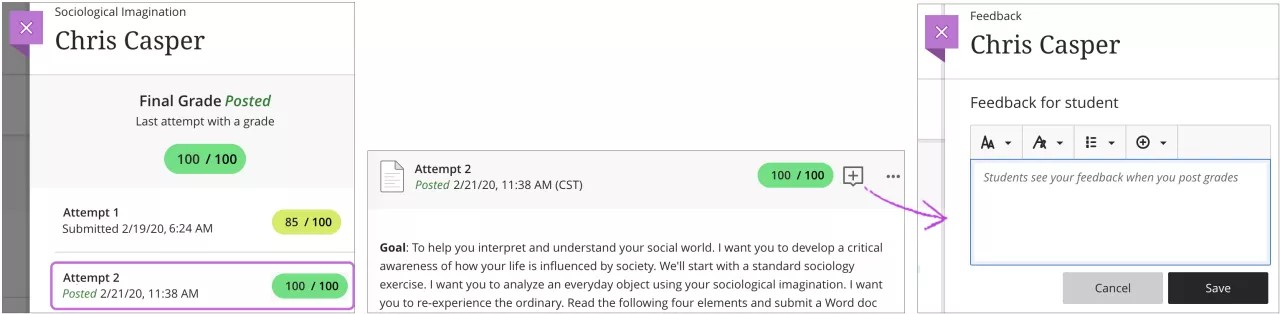
Son notlar
Öğrencinin denemelerinin listelendiği panelde değerlendirme için ayarlar panelinde seçtiğiniz Denemelere Not Ver ayarına bağlı olarak denemelere not verildiğinde son not görünür. Örneğin, son not en yüksek notu alan denemeye göre hesaplanıyorsa en az bir denemeye not verildikten hemen sonra son not görünür. Ancak siz diğer denemelere not verdikçe bu not değişebilir.
Denemelere not vermeyi bitirdikten sonra, öğrencinin görmesi için son notu gönderebilirsiniz.
Öğrenci görünümü
Birden fazla denemeye izin verilen değerlendirmelerde, izin verilen deneme sayısı ve son notun nasıl hesaplandığı belirtilir. Öğrenciler başlamadan önce Ayrıntılar ve Bilgiler sayfasında bu bilgileri görüntüler. Notlar gönderildiğinde, öğrenciler yaptıkları her denemeye verilen notları ve son notu görebilirler. Son notu geçersiz kılmaya karar verirseniz öğrenciye durumu bildiren bir ileti gösterilir.